e-Pomoc techniczna
Zapis skojarzony w InsERT nexo
Program: InsERT nexo, Rachmistrz nexo, Rewizor nexo
Kategoria: Ewidencje VAT, Konfiguracja
Zapisy skojarzone pozwalają na automatyczne utworzenie lustrzanego zapisu w ramach wybranej transakcji i rejestru VAT.
Program zawiera domyślną konfigurację dla takich transakcji jak:
-
Wewnątrzwspólnotowe nabycie towarów (WNT)
-
Wewnątrzwspólnotowe nabycie towarów – środek transportu (WNT-ST)
-
Import usług spoza UE (IU-sUE)
-
Import usług z UE (art. 28b) (IU-zUE)
-
Transakcja trójstronna – nabycie (WTT-N)
-
Odwrócone obciążenie (RC)
-
Import towarów w procedurze uproszczonej (IT-PU)
-
Odwrotne obciążenie – dostawa towarów (art.17 ust. 1 pkt 5 dostawca nie posiada siedziby na terytorium kraju) (OO-DT-ptk)
-
Wewnątrzwspólnotowe nabycie towarów – paliwo silnikowe (WNT-PS)
-
Wewnątrzwspólnotowe nabycie środków trwałych (WNT-STr)
Konfiguracja zapisów skojarzonych dla transakcji VAT
Aby zweryfikować ustawienie parametru dla wybranej transakcji VAT, należy:
1. Przejść do konfiguracji transakcji VAT
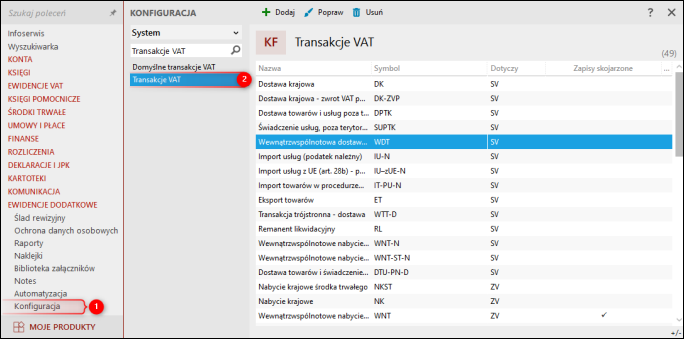
2. Zaznaczyć transakcję VAT i wybrać z górnego menu Popraw.

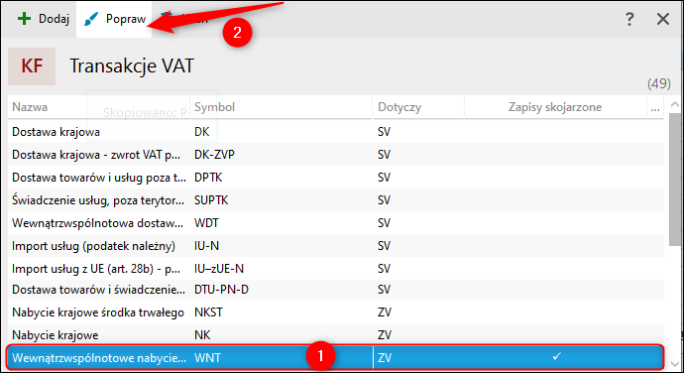
3. Zweryfikować zaznaczenie parametru Zapis skojarzony oraz Transakcję skojarzoną. Zmiany zatwierdzić przyciskiem Zapisz.

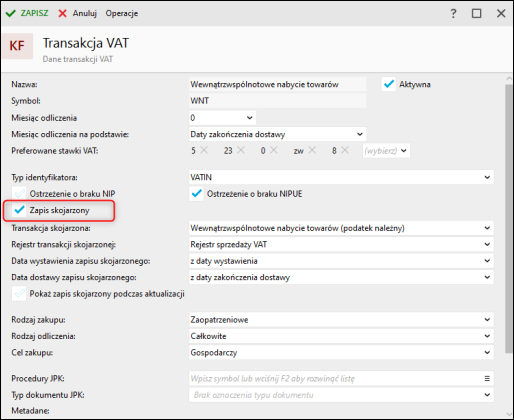
Dodawanie zapisów ewidencji VAT z zapisem skojarzonym
1. Przejść do Ewidencji VAT zakupu i dodać nowy zapis.

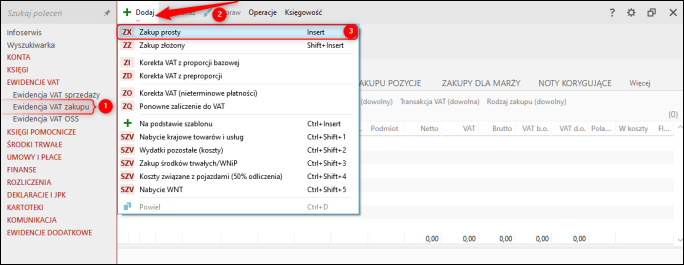
2. W oknie zapisu VAT zweryfikować transakcję VAT oraz daty.

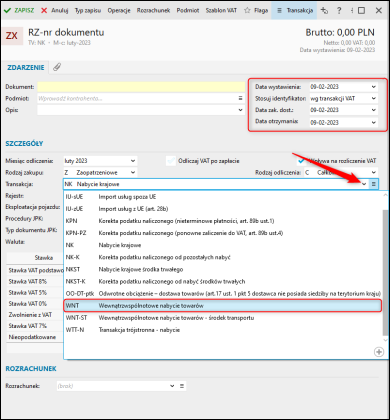
Wybranie transakcji VAT z zaznaczonym zapisem skojarzonym w konfiguracji zostanie potwierdzone stosowną informacją.

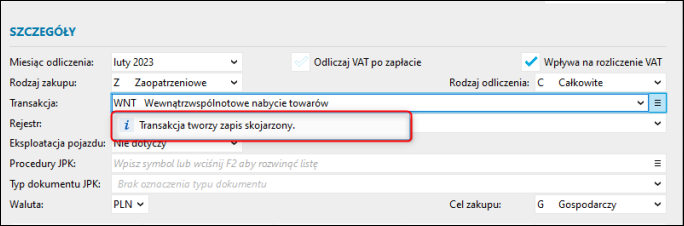
3. Po wprowadzeniu kwot w tabeli VAT w kolumnie Pole na deklaracji użytkownik zostanie poinformowany o umiejscowieniu wartości w wyliczonej deklaracji JPK_V7.

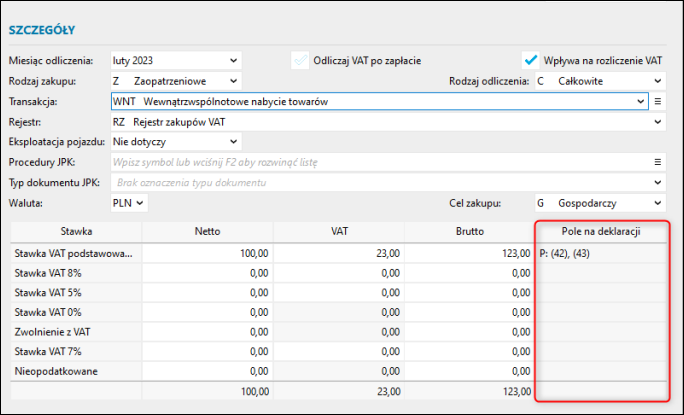
4. Po zapisaniu dokumentu użytkownik zostanie poinformowany o utworzeniu zapisu skojarzonego.

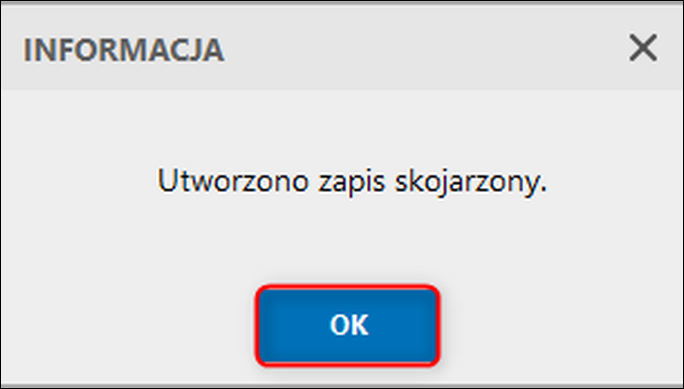
Aby przejść do powiązanego zapisu VAT, należy na zaznaczonym dokumencie wybrać z górnego menu Operacje – Pokaż zapis skojarzony lub ręcznie w ewidencji VAT sprzedaży, zwracając uwagę na daty zapisu.

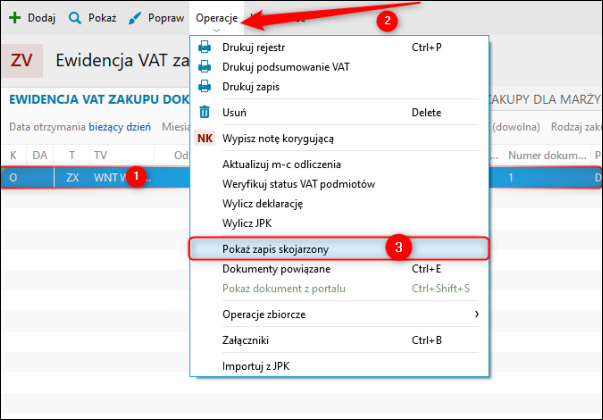
Na zapisie skojarzonym została uzupełniona transakcja skojarzona na podstawie konfiguracji oraz pozostałe dane na podstawie zapisu źródłowego.


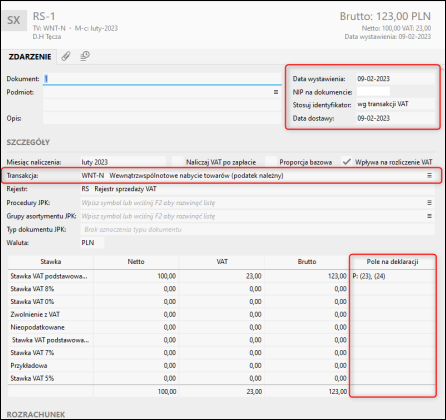
W wyniku dodania zapisu z powyższymi ustawieniami zgodnie z informacją z zapisów ewidencji, wartości dokumentu zostaną wykazane w polach 23 i 24 dla podatku należnego oraz 42 i 43 dla podatku naliczonego, zgodnie z informacją w kolumnie Pole na deklaracji.


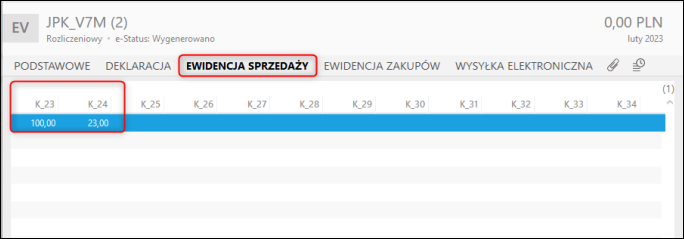
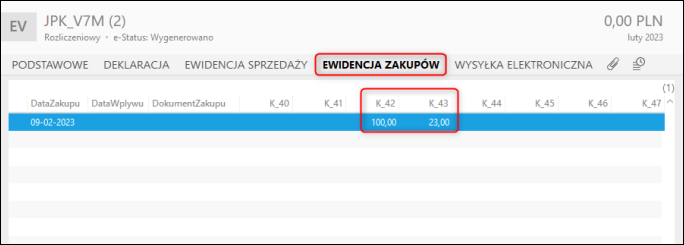
Powiązane artykuły e-Pomocy technicznej:
Pomoc zdalna
Nasz konsultant połączy się z Twoim komputerem, by udzielić niezbędnej pomocy.
teleKonsultant
Kupując abonament na teleKonsultanta, zyskujesz telefoniczną pomoc eksperta oraz szereg innych usług.
Forum użytkowników
Wymień się uwagami i doświadczeniami z innymi użytkownikami systemów InsERT.
